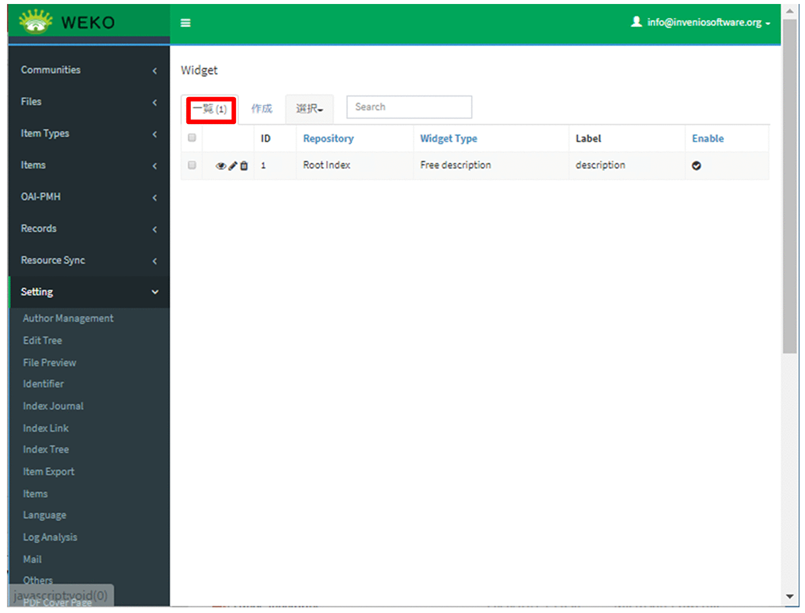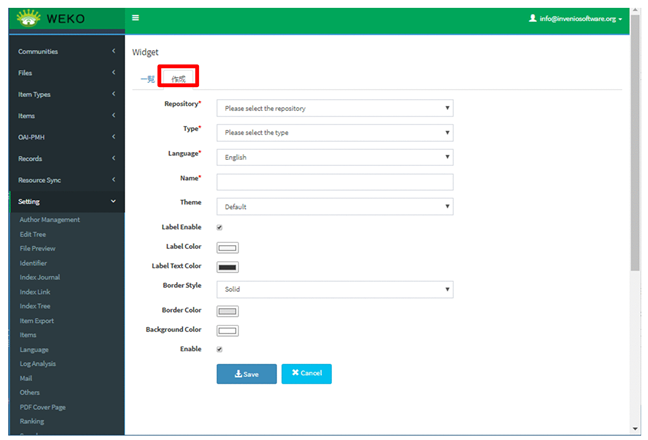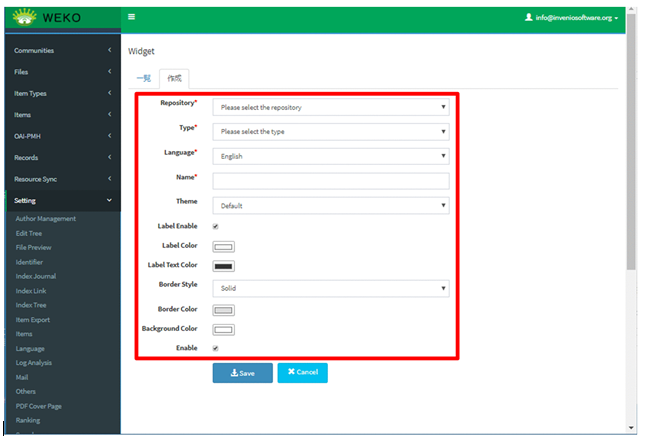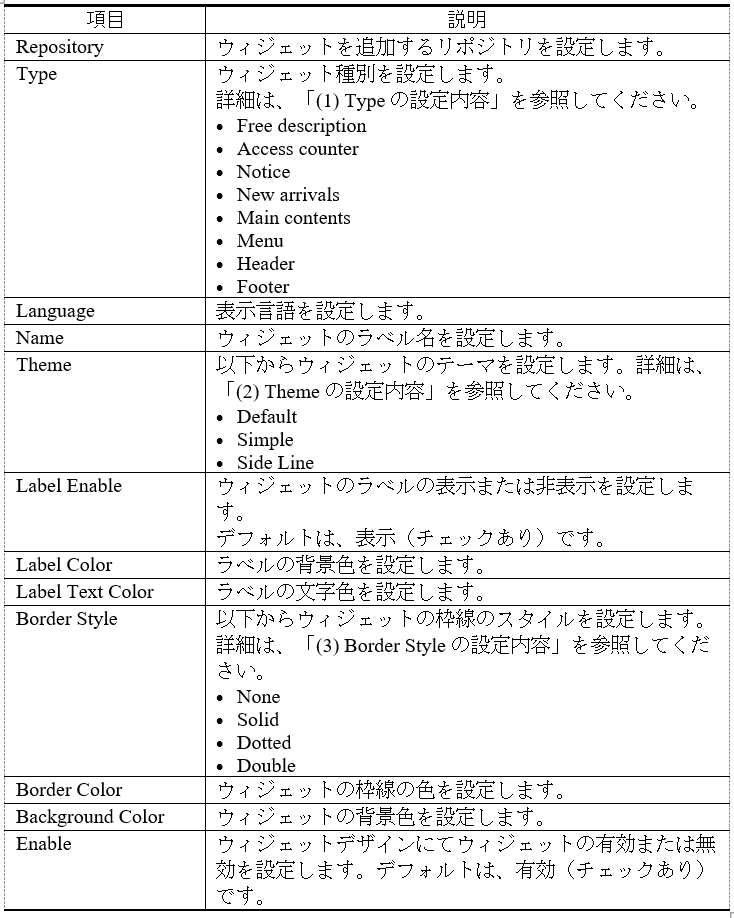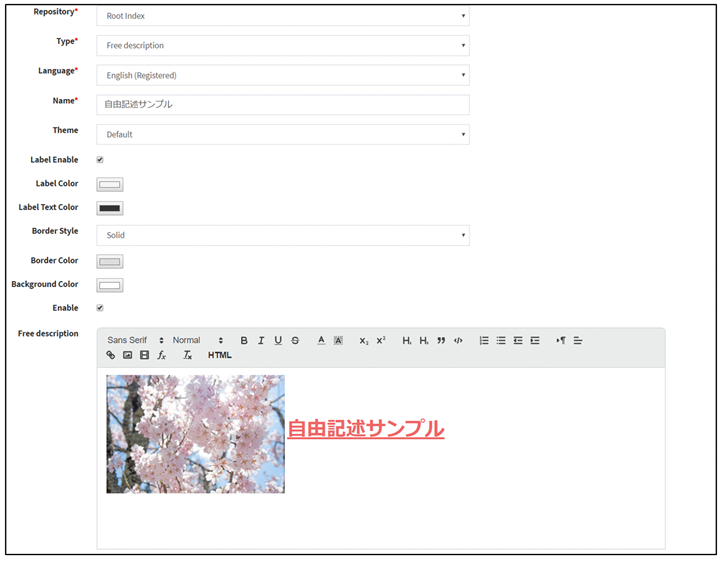...
1. ウィジェット/ページについて ※ウィジェットの種類や多言語対応についても
ウィジェットの管理画面は、[Setting]>[Widget]をクリックすると表示されます。
2. ウィジェットの表示
(1) [一覧]タブをクリックします。
ウィジェットのリストが表示されます。
(2) 行頭に表示されている目のアイコンをクリックします。
ウィジェットの詳細情報が表示されます。
3. ウィジェットの登録
(1) [作成]タブをクリックします。
ウィジェットの作成画面が表示されます。
(2) 項目を入力します。
ウィジェットの作成画面の項目と説明
(3) [Save]をクリックします。
ウィジェットが作成されます。[一覧]タブをクリックすると、作成したウィジェットが表示されます。
■Typeの設定内容
ウィジェット種別を設定します。それぞれの種別について、入力例と表示例を示します。
(a) Free description(自由記述)
Free description入力例
4. ウィジェットの更新
(1) [一覧]タブで、ウィジェットの行頭に表示されている鉛筆のアイコンをクリックします。
[編集]タブが表示されます。
(2) 項目を変更します。
項目の説明については、「3. ウィジェットの登録」を参照してください。
(3) [Save]をクリックします。
ウィジェットが変更されます。
5. ウィジェットの削除
(1) [一覧]タブで、ウィジェットの行頭に表示されているゴミ箱のアイコンをクリックします。
削除確認用のダイアログが表示されます。
(2) [OK]をクリックします。
ウィジェットが削除されます。
6. ページの表示
7. ページの登録
8. ページの更新
9. ページの削除
...